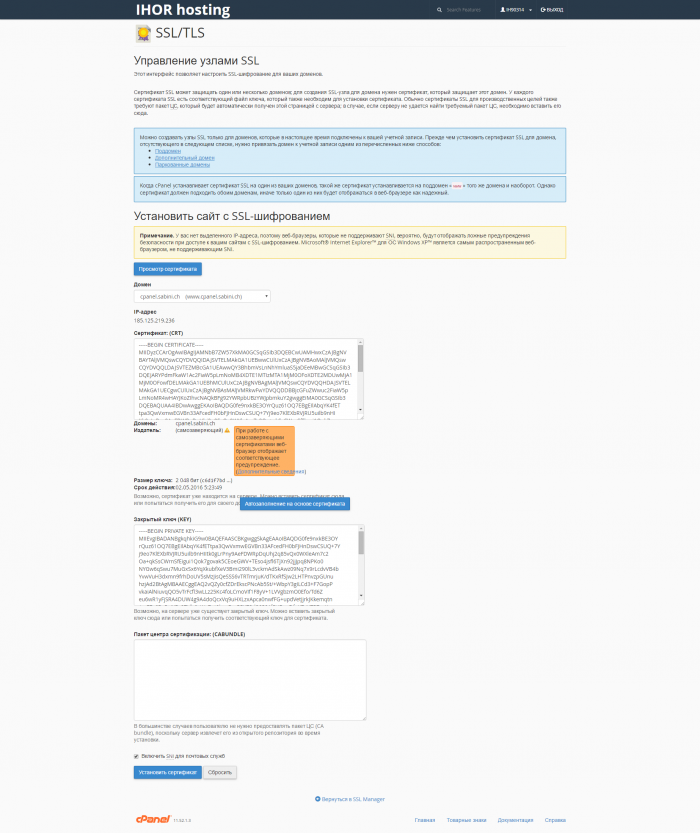Часто задаваемые вопросы
Виртуальные серверы VPS и VDS
Наиболее распространенные технологии виртуализации для VPS включают:
- KVM (Kernel-based Virtual Machine): Позволяет создавать полностью изолированные виртуальные машины.
- OpenVZ: Использует контейнеризацию для создания легковесных виртуальных серверов с общим ядром.
- Xen: Предоставляет возможность создания паравиртуализированных и полностью виртуализированных машин.
Для настройки VPN на VPS можно использовать следующие шаги:
- Установите необходимое программное обеспечение (например, OpenVPN или WireGuard).
- Настройте конфигурационные файлы для сервера и клиентов.
- Откройте необходимые порты в брандмауэре.
- Запустите VPN-сервер и протестируйте подключение с клиентских устройств.
Да, VPS идеально подходит для тестирования приложений. Вы можете развернуть тестовую среду, установить необходимые зависимости и проводить тестирование без влияния на рабочие системы.
Для мониторинга нагрузки на VPS можно использовать:
- Системные утилиты: Команды top, htop, vmstat для мониторинга ресурсов в реальном времени.
- Мониторинговые системы: Установить инструменты мониторинга, такие как Nagios, Zabbix или Prometheus.
- Веб-интерфейсы: Некоторые хостинг-провайдеры предоставляют панели управления с встроенными инструментами мониторинга.
Для переноса данных с одного VPS на другой можно использовать следующие методы:
- SCP или SFTP: Использовать команды scp или sftp для передачи файлов между серверами.
- rsync: Этот инструмент позволяет синхронизировать файлы и директории между двумя серверами.
- Резервные копии: Создать резервные копии данных на одном сервере и восстановить их на другом.
Да, большинство провайдеров VPS позволяют устанавливать свою операционную систему. Вы можете выбрать из доступных образов ОС при создании сервера или загрузить свой собственный образ, если это поддерживается провайдером.
Для настройки автоматического резервного копирования на VPS можно использовать следующие методы:
- Скрипты: Написать скрипт для создания резервных копий и настроить его выполнение через cron.
- Инструменты резервного копирования: Использовать специальные программы, такие как rsync, Bacula или Duplicity.
- Услуги провайдера: Некоторые хостинг-провайдеры предлагают встроенные решения для автоматического резервного копирования.
Ограничения по трафику на VPS зависят от тарифного плана, который вы выбрали. Обычно провайдеры предлагают определенный объем трафика (например, 1 ТБ в месяц), после превышения которого может применяться дополнительная плата или снижение скорости соединения. Некоторые провайдеры могут предлагать неограниченный трафик, но с определенными условиями.
На уже работающем VPS можно изменить различные параметры, такие как:
- Объем оперативной памяти (RAM)
- Количество виртуальных процессоров (vCPU)
- Объем дискового пространства
- Параметры сетевого подключения (например, скорость и объем трафика)
- Установленные программные пакеты и конфигурации
В большинстве случаев термины VDS (Virtual Dedicated Server) и VPS (Virtual Private Server) используются как синонимы и обозначают один и тот же тип виртуального сервера. Технически, оба варианта представляют собой выделенную часть ресурсов физического сервера. Однако, иногда под VDS подразумевают более высокий уровень виртуализации, приближенный к выделенному серверу, с большей изоляцией ресурсов и производительностью, но это не является строгим стандартом. В рамках нашего хостинга мы используем термин VDS/VPS взаимозаменяемо, предлагая вам надежные и производительные виртуальные серверы.
Конечно, вы можете установить любое программное обеспечение на свой VDS,. Мы предоставляем вам полный root-доступ к серверу, что позволяет вам устанавливать и настраивать ПО в соответствии с вашими потребностями.
Выделенный сервер, также именуемый dedicated server, представляет собой услугу, при которой клиент получает в единоличное пользование физический сервер целиком. Такая отдельная машина предназначена для решения любых задач, размещения веб-ресурсов, проведения вычислений и полностью находится в вашем распоряжении. Данное решение обычно выбирают владельцы масштабных интернет-проектов, отличающихся большим потоком посетителей, а также компании, чьи сайты требуют специфической серверной конфигурации и индивидуальных настроек для оптимальной работы.
Доступны различные варианты аренды серверного оборудования. Мы даем возможность клиентам оплатить сервера на 6, 9 и 12 месяцев со скидкой.
Да, мы предоставляем базовыйбесплатный Backup FTP сервер ограниченного размера для всех клиентов с активными услугами. Настройку бекапа необходимо выполнить самостоятельно.
Чтобы проверить задержки до сервера VDS я, вы можете использовать стандартные системные утилиты, такие как ping, traceroute или speedtest. Для проверки задержки выполните команду: ping <IP адрес сервера>. Для трассировки используйте команду: traceroute <IP адрес сервера>. Чтобы проверить скорость работы сервера, выполните команду speedtest через командную строку. Необходимо предварительно поставить пакет speedtest-cli или скачать его с Веб сайта
Датацентры в разных регионах имеют собственную систему IP-адресов, поэтому невозможно просто переместить сервер в другой регион. Вы можете перенести данные на новый сервер, заказав его в нужной локации. Если заказ был сделан ошибочно, обратитесь в техническую поддержку, и мы удалим старый сервер, чтобы вы могли заказать новый.
Если ваш VPN не работает, начните с проверки правильности настроек сервера. На нашем сайте есть подробные инструкции по настройке, которые могут помочь в решении этой проблемы. Кроме того, стоит учитывать, что в некоторых странах могут быть ограничения на использование VPN, что может влиять на работу некоторых протоколов (например, в Туркменистане или России). Рекомендуем следить за актуальной информацией в сети по вопросам блокировок. Мы не предоставляем возможность замены IP-адреса для тестирования VPN-протоколов, так как IP-адреса назначаются автоматически через систему биллинга.
Мы предоставляем широкий выбор операционных систем для аренды серверов, включая:
- CentOS
- AlmaLinux
- Ubuntu
- Rocky Linux
- Debian
- Windows Server
- FreeBSD
Кроме того, вы можете установить любую другую операционную систему, если у вас есть ISO-образ. Это позволяет полностью настроить сервер под специфические потребности вашего проекта.
Процесс активации выделенного сервера и время его подготовки зависит от различных технических аспектов. Мы держим базовые конфигурации серверов в доступности и выдача производиться в течение часа после заказа. Заказы в которых нужно произвести реконфигурацию оборудования как правило доступны в течение рабочего дня. Наши инженеры производят конфигурацию, установку и ОС в рабочее время. Сложные заказы мы выдаем обычно в течение от 1 до 3х рабочих дней.
У вас есть полная свобода в изменении конфигурации VDS серверов. Всегда можно обновить тарифный план в сторону увеличения памяти, процессоров и диска. Для диска требуется выполнение команд операционной системы для того чтобы расширить файловую систему на весь доступный диск.
У вас есть полная свобода в изменении конфигурации после заказа сервера. Мы можем произвести изменение конфигурации такое как установка дополнительных жестких дисков или увеличение объема оперативной памяти.
Зайдите на страницу заказа VDS хостинга и выберите тип виртуального сервера:

Серверы отличаются жёсткими дисками (HDD/SSD) и типом виртуализации (KVM/OpenVZ). SSD диски являются более быстрыми. Выберите интересующий вас тариф и нажмите кнопку «Заказать»:
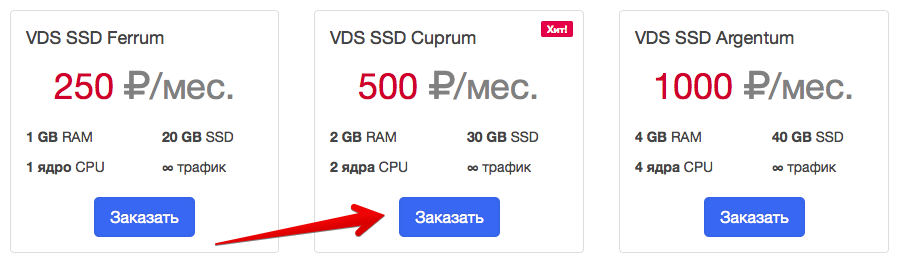
Тарифы различаются количеством процессорных ядер, объёмом оперативной памяти и дискового пространства. Трафик на всех тарифах — безлимитный. Пройдите регистрацию, либо нажмите «У меня уже есть учётная запись»:

Выберите период оплаты:
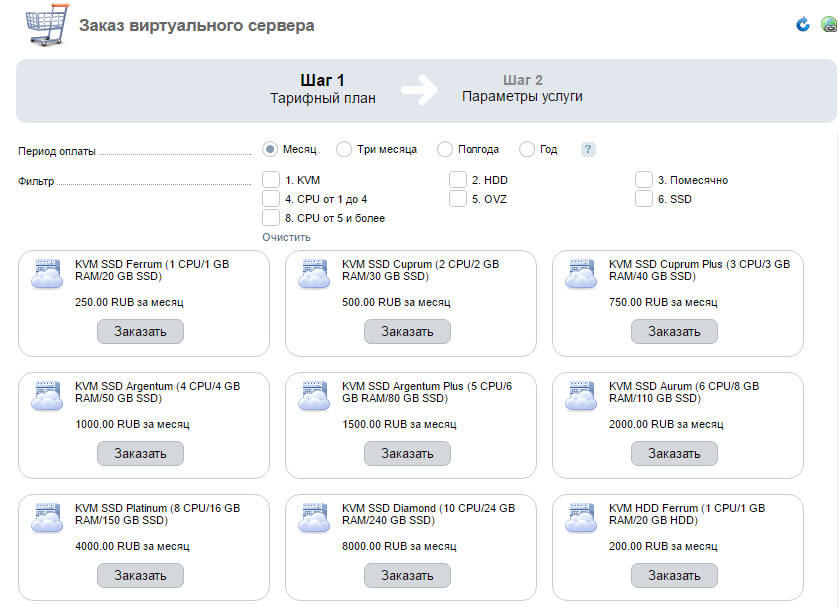
Как правило, чем больше период оплаты, тем выше скидка, чем меньше период оплаты — тем больше «наценка».
Укажите период автопродления, доменное имя сервера при необходимости, операционную систему, панель управления, а так же вы можете добавить дополнительные ресурсы к серверу:
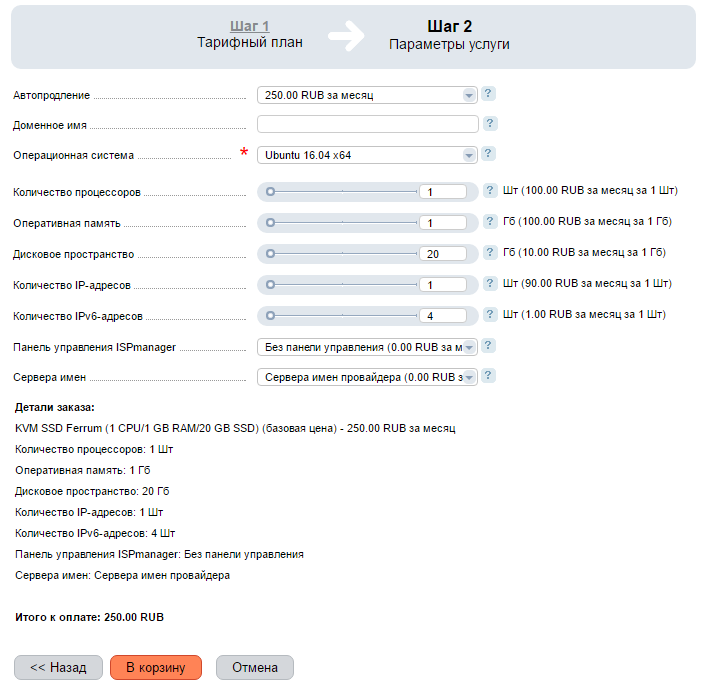
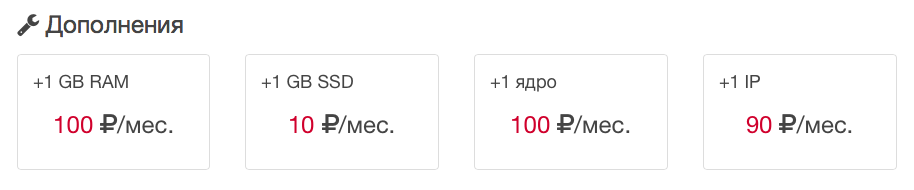
Внимательно ознакомьтесь с выбранным тарифом и дополнительными услугами, если такие заказаны и нажмите кнопку оплатить:
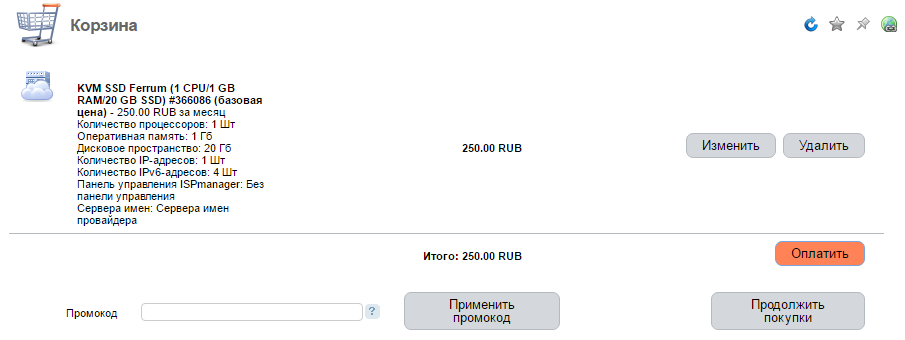
Выберите способ оплаты услуги и нажмите «Оплатить»:
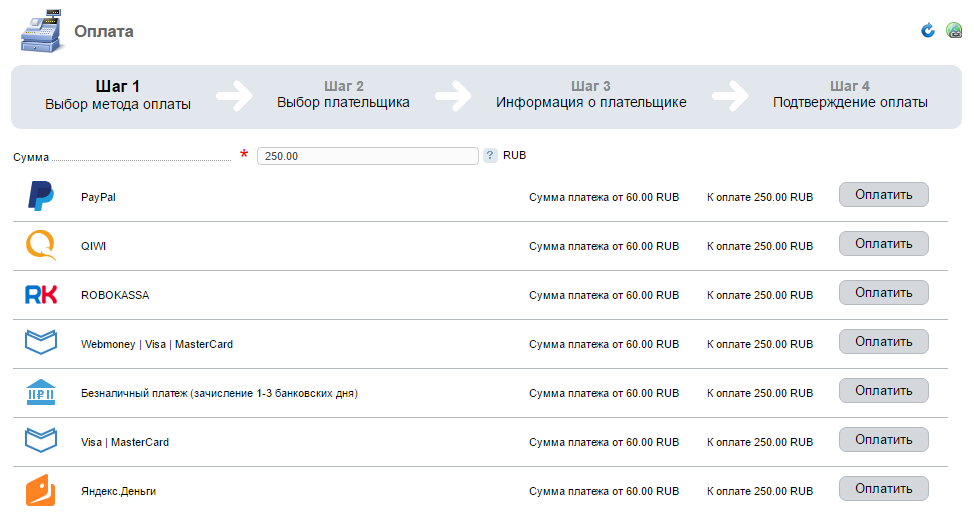
Установка виртуального сервера занимает до 24 часов. По окончании установки на Ваш email придёт письмо с параметрами доступа к серверу. В разделе «Виртуальные серверы» вы можете перейти в панель управления Вашим сервером:
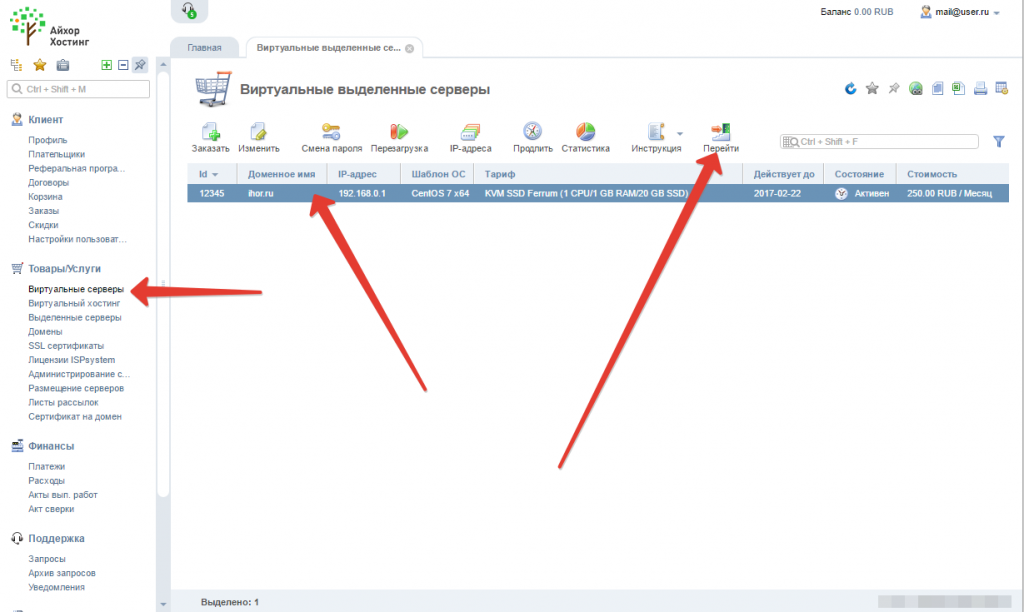
Остались вопросы? Задайте их нашей техподдержке!
Выделенные серверы
Чтобы изменить PTR запись, вам нужно зайти в панель управления биллингом, выбрать нужный сервер, перейти в раздел «IP-адреса». Затем выберите IP-адрес, для которого хотите изменить PTR, и нажмите на кнопку «Изменить». После этого вы сможете настроить запись в соответствии с вашими требованиями.
Время активации зависит от типа сервера и операционной системы:
- Для серверов KVM установка обычно занимает до 50 минут.
- Для CentOS 6-7 — до 15 минут.
- Для Debian 7-8 — до 15 минут.
- Для Ubuntu — также до 20 минут.
Мы тестируем различные методы разворачивания образов операционных систем и стараемся свести это время к минимуму, обычно это 5-10 минут.
Общие вопросы
Да, все наши тарифы включают базовую защиту от DDoS-атак. Если этого недостаточно, свяжитесь с нами, предоставив информацию о вашем проекте, и мы предложим решение, соответствующее вашим требованиям. Пакеты ДДОС защиты зависят от датацентра, в котором вы заказываете услугу.
Да, у нас есть партнерская программа! Вы можете стать нашим партнером и зарабатывать, привлекая новых клиентов. Получить свою реферальную ссылку можно прямо в биллинге в разделе Профиль — Мои данные. Там же можно увидеть всю статистику и начисления за привлеченных клиентов
Мы предлагаем различные способы оплаты для вашего удобства:
- Российские Банковские карты (Visa, Mastercard, Мир)
- Зарубежные Банковские карты (VISA, MasterCard, JCB, UnionPay)
- Электронные кошельки (ЮМани)
- Платежные системы (PayPal)
- Криптовалюты (BTC, ETH, USDT)
- Банковский перевод для юридических лиц.
Хостинг
Виртуальный хостинг. В современной индустрии веб-хостинга существуют различные варианты размещения сайтов, каждый из которых имеет свои особенности. Виртуальный хостинг (Apache+PHP+MySQL, Shared web hosting) является наиболее распространенным решением, где несколько независимых веб-проектов располагаются на одном физическом сервере. Такой вариант оптимален для большинства веб-сайтов благодаря своей доступности и простоте использования.
VDS хостинг. Более продвинутым решением выступает виртуальный выделенный сервер VDS, который предоставляет пользователю полноценную виртуальную машину с правами администратора. Такой вариант обеспечивает значительную свободу в настройке и управлении ресурсами, включая возможность размещения неограниченного количества сайтов и использования существенного объема дискового пространства. VPS особенно востребован для масштабных проектов, таких как социальные сети или крупные интернет-магазины, где требуется повышенная производительность и гибкость настроек.
Хостинг на выделенных серверах. Аналогично виртуальным серверам VDS, но в распоряжении клиента полные ресурсы сервера нужной ему конфигурации.
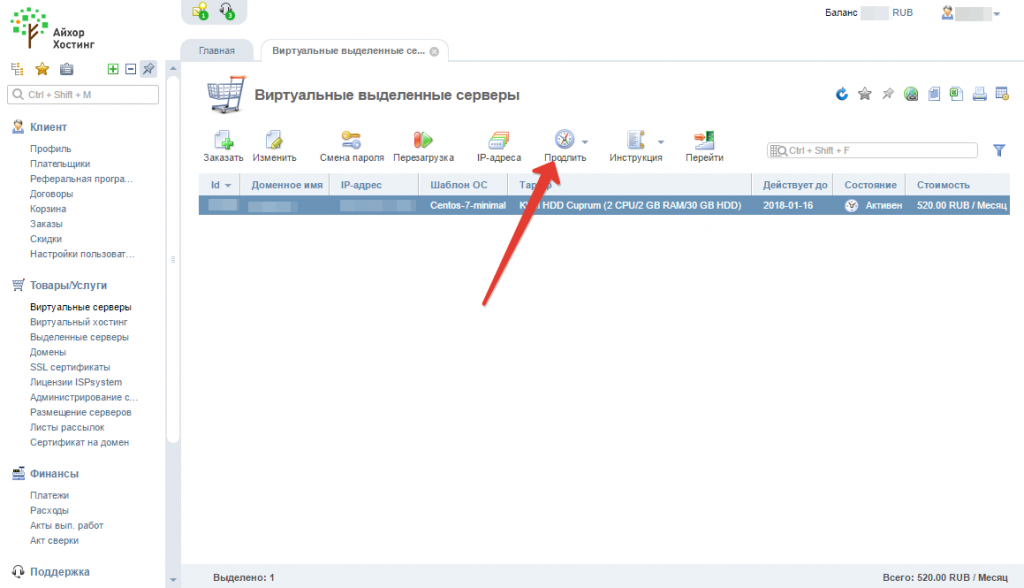
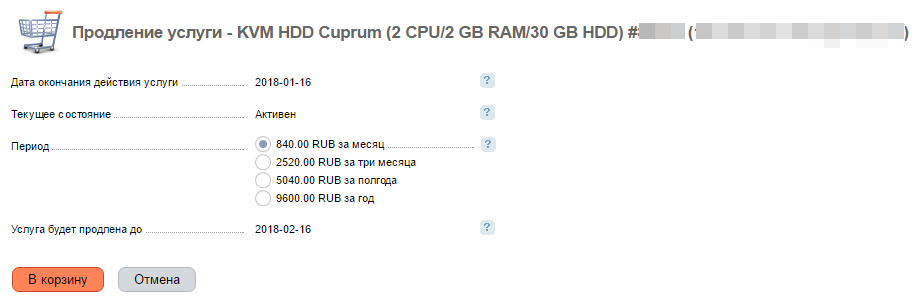
Домены
Доменные зоны в интернете разделяются на три основные категории, каждая из которых имеет свое специфическое назначение. Национальные доменные зоны привязаны к определенным государствам и оптимально подходят для веб-ресурсов, ориентированных на аудиторию конкретной страны. К примеру, в России активно используются доменные зоны .ru, .su и .рф.
Международные доменные зоны, такие как .com, .org, .info и .net, предназначены для глобальной аудитории. Они универсальны и могут использоваться для веб-сайтов любой направленности, независимо от географического расположения целевой аудитории.
Тематические доменные зоны созданы для обозначения специфики деятельности владельца сайта. Например, зона .shop обычно используется для электронной коммерции и интернет-магазинов, а доменное имя с окончанием .blog указывает на блог-платформу, будь то персональный или корпоративный блог.
Зайдите на страницу регистрации доменов и введите интересующее вас название:
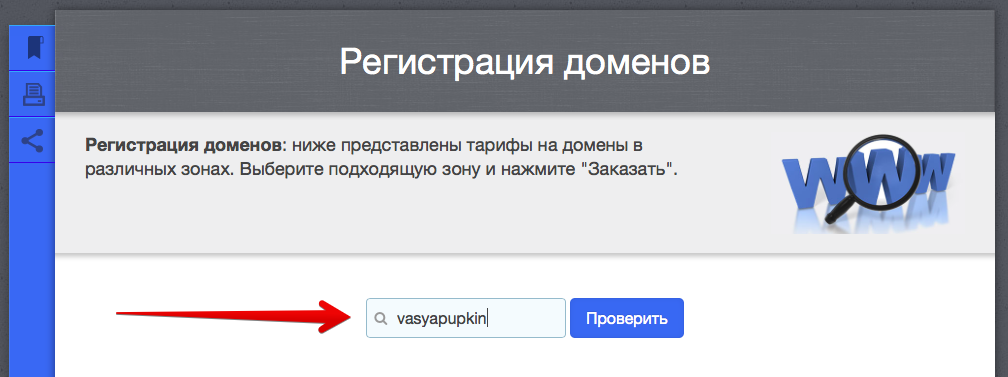
Выберите свободное имя и нажмите «Заказать»:
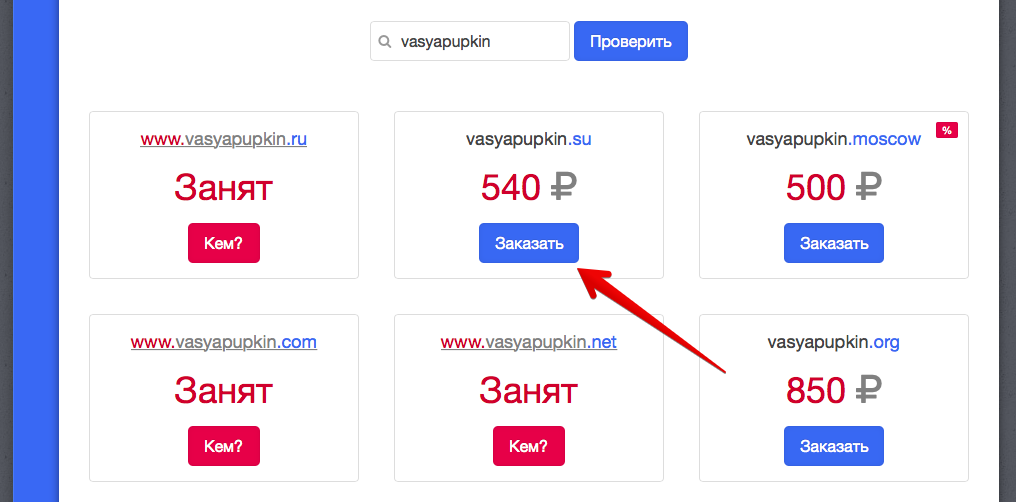
Пройдите регистрацию, либо выберите «Войти»:
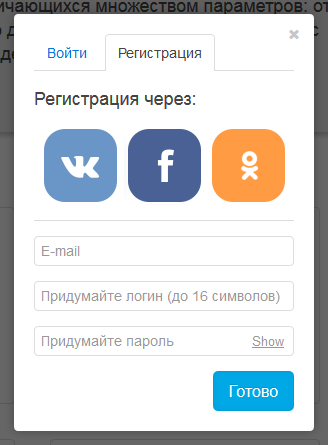
Убедитесь, что всё верно и нажмите «Далее»:
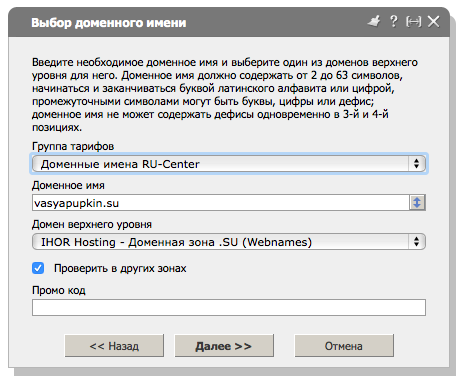
Если вы хотите зарегистрировать домен сразу в нескольких зонах, выберите в каких:
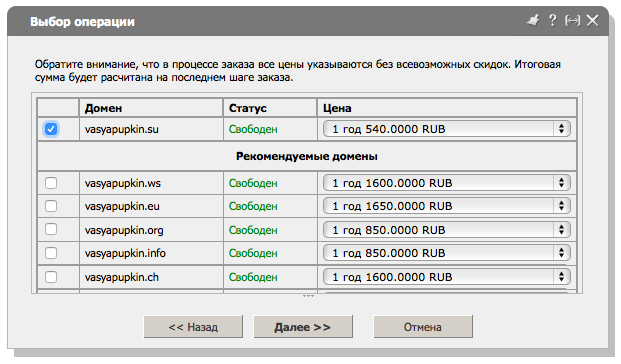
Создайте контакт домена
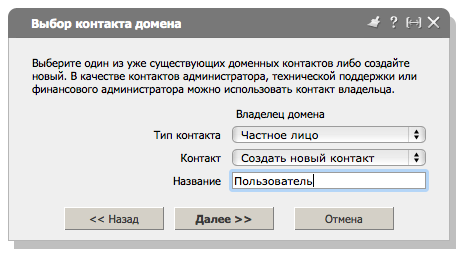
Для заказа домена, необходимо в обязательном порядке указывать контактные данные
Если услуга хостинга была/будет приобретена на нашем сайте, поставьте «галку»:
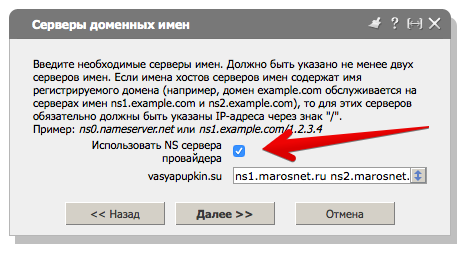
В ином случае — укажите ns адреса Вашего текущего хостинг-провайдера через пробел
Убедитесь, что всё верно и нажмите «Готово»:
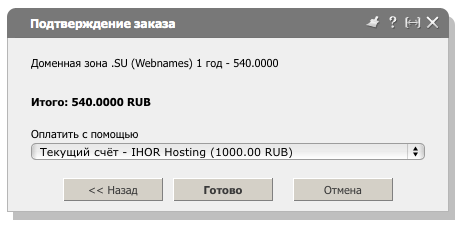
SSL
Платные сертификаты дают клиенту законченную услугу с гарантией ее предоставления. Также это вызывает больший уровень доверия различных интернет систем и пользователей сайтов. Для ряда сервисов бесплатные сертификаты не подходят. С технической точки зрения алгоритмы шифрования используются сильные как в первом и так и во втором случае, но могут быть отличия.
Сертификаты могут быть как платные, заказанные владельцем домена, так и бесплатные, например Lets Encrypt, которые дает возможность заказать панель управления сервером, либо самостоятельно. Также сертификаты предоставляют CDN сети, такие как CloudFlare. Использование тех или иных сертификатов является общепринятым стандартом и необходимо для всех сайтов в сети Интернет.
После того, как Вы заказали и получили сертификат, его следует установить на домен.
cPanel использует технологию SNI и заказывать дополнительный IP-адрес домену для установки SSL-сертификата не требуется.
Перейдите в панель управления хостингом cPanel:
BILLmanager → Товары/услуги → Хостинг → На сервер

После того, как Вы попали в панель управления хостингом, найдите на главной странице раздел «Безопасность» и перейдите в категорию «SSL/TLS»
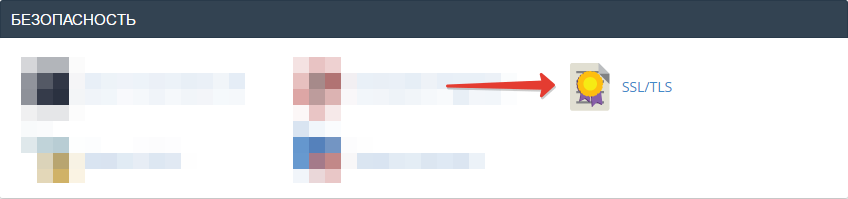
Перейдите в подкатегорию «Установка и управление SSL для сайта (HTTPS)», выберите домен, для которого Вы заказали и получили SSL-сертификат и заполните все поля согласно описанию.
Когда все данные SSL-сертификата будут помещены в свои поля, нажмите кнопку в интерфейсе панели «Установить сертификат».
На этом установка SSL-сертификата для домена закончена.
После того, как Вы заказали и получили сертификат, его следует установить на домен.
Обратите внимание, что ISPmanager не поддерживает работу с технологией SNI и в случае, если на сервере уже есть один сайт с SSL-сертификатом, то для всех последующих сайтов с SSL-сертификатом требуется отдельный IP-адрес.
-
Убедитесь, что пользователю-владельцу домена разрешен доступ к установке SSL-сертификата: ISPmanager → Учетные записи → Пользователи → выбрать пользователя-владельца домена → Изменить
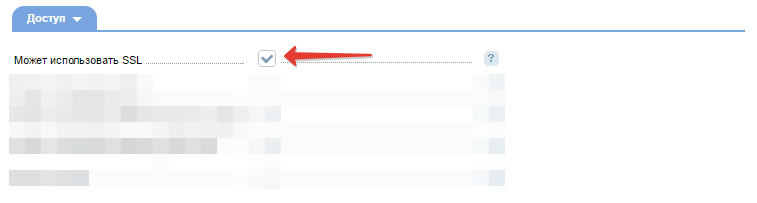
-
Управление SSL-сертификатами происходит под пользователем-владельцем домена. Поэтому перейдите на его уровень: ISPmanager → Учетные записи → Пользователи → Войти
-
Далее, откройте раздел WWW и выберите пункт меню «SSL-сертификаты»
-
Нажмите кнопку «Создать»
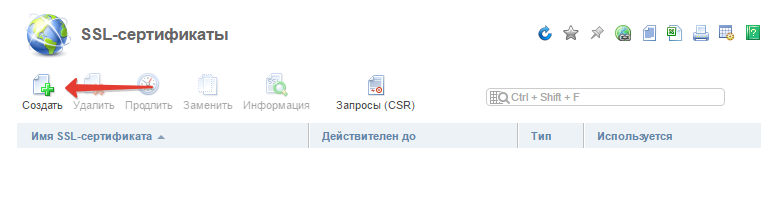
-
В появившемся мастере по добавлению SSL-сертификатов укажите в первом шаге тип сертификата «Существующий»
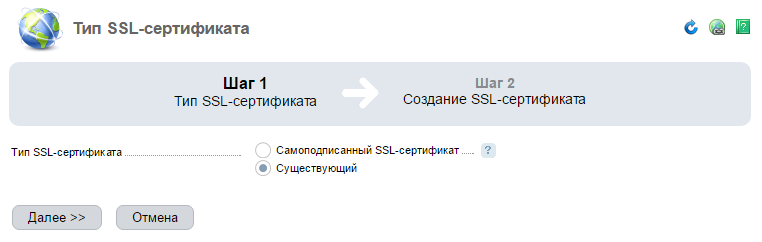
-
После нажатия кнопки «Далее», переходите непосредственно к самому добавлению SSL-сертификата
-
В поле «Имя SSL-сертификата» напишите произвольное название сертификата (обычно, в качестве названия указывают доменное имя сайта, для которого создан сертификат). Заполните все остальные поля и нажмите «Завершить»
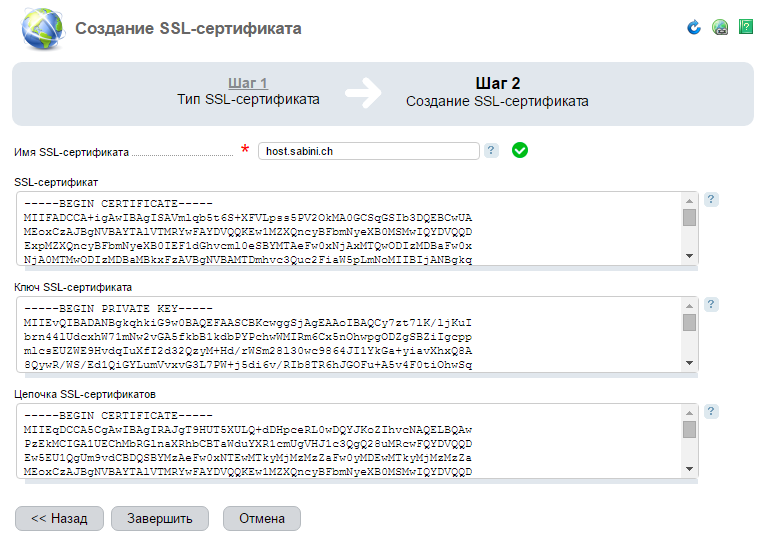
Сертификат установлен.
-
Обратите внимание, что его состояние указано как «Не используется». После установки сертфиката в панель управления сервером ISPmanager, требуется подключить его к сайту
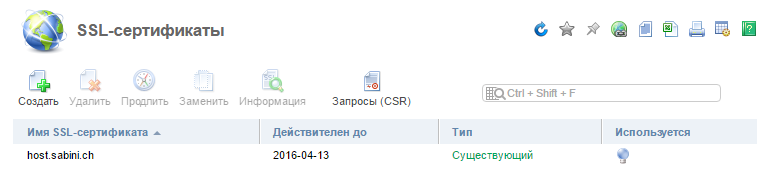
-
Перейдите в пункт меню «WWW-домены»
-
Выберите нужный веб-домен и нажмите «Изменить»
-
Включите для сайта возможность использования SSL-сертификата и укажите какой сертификат использовать
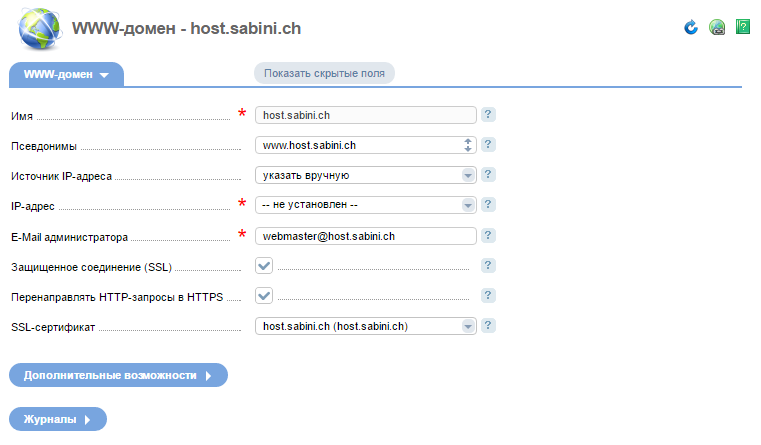
Для того, чтобы все запросы к веб-сайту перенаправлялись автоматически на https, включите функцию «Перенаправлять HTTP-запросы в HTTPS».
SSL-сертификат это интернет-защита, которая является уникальной цифровой подписью вашего сайта. Использование SSL-сертификата на сайте существенно повышает доверие пользователей. Они уверены в том, что сайт предоставляет безопасное соединение и все их действия защищены от перехвата конфиденциальной информации злоумышленниками.
Использование SSL-сертификата особенно необходимо для государственных организаций, интернет-магазинов, компаний, предоставляющих банковые услуги и прочие финансовые операции.
SSL-сертификат это компьютерная программа, которая установлена на веб-сервере. Она состоит из двух частей (они называются ключами). Первый ключ шифрует данные, второй — расшифровывает. При подключении посетителем к сайту, который использует SSL-сертификат, при помощи обоих ключей создается уникальное подключение. Все данные, передаваемые в ходе этого подключения не могут быть расшифрованы никем посторонним.
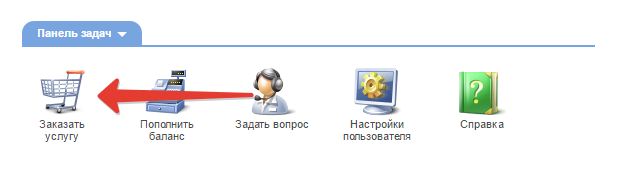
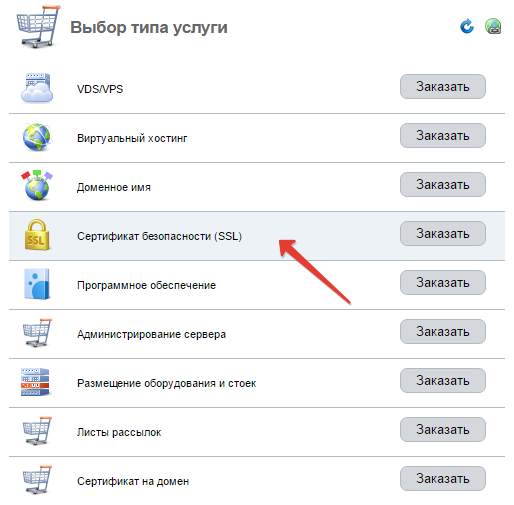
- Standart используется для одного домена
- Wildcard SSL-сертификаты — это сертификаты, защищающие не только основной домен (ваш_домен.ру), но и поддомены (www.ваш_домен.ру, ssl.ваш_домен.ру, secure.ваш_домен.ру и т.д.).
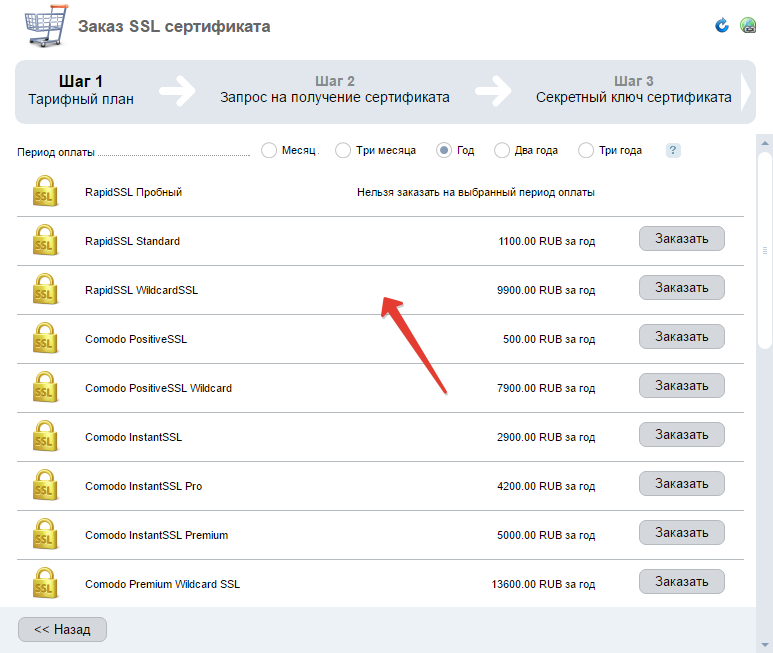
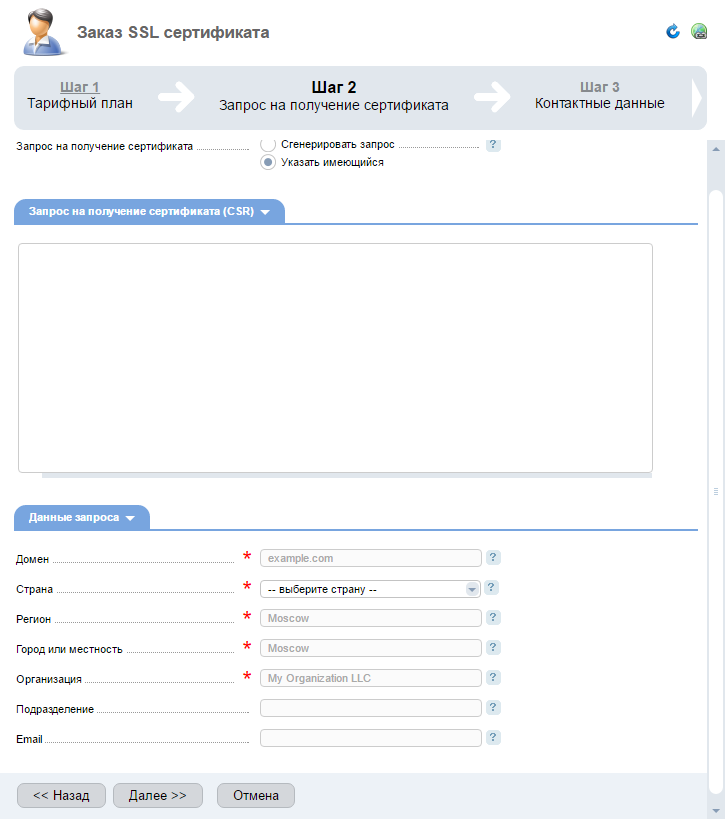
- В поле «Домен» необходимо указать домен на который выпускается SSL-сертификат.
- В поле «Страна» указываете вашу страну нахождения.
- В поле «Регион» укажите регион — область, край, республику, город федерального значения и т.д. .
- В поле «Город или местность» укажите город или местность, которая будет отображена в сертификате.
- В поле «Подразделение», укажите подразделение организации, если необходимо.
- В поле «E-Mail» указывается почтовый ящик для связи.
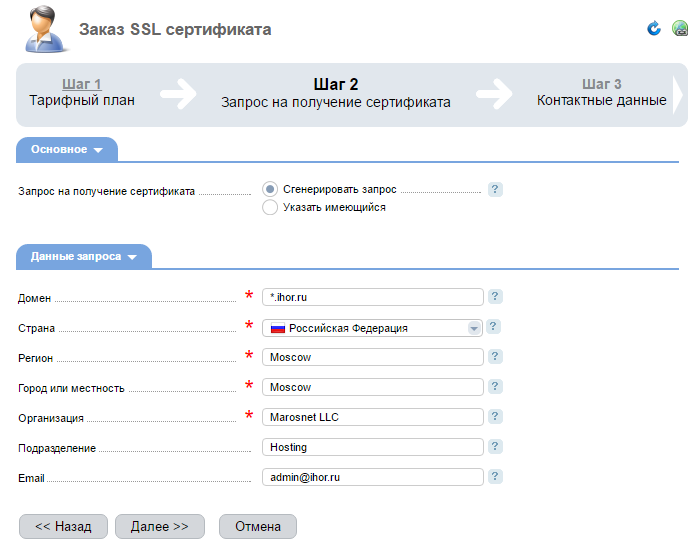
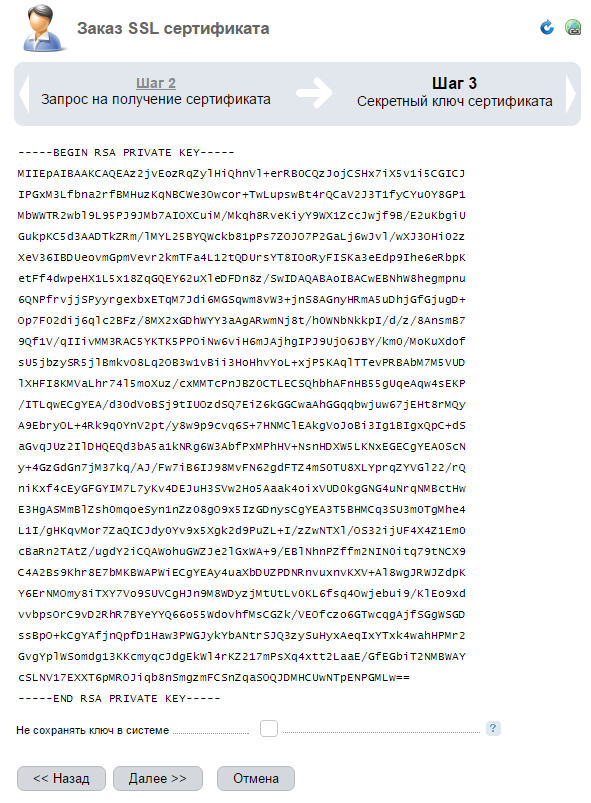
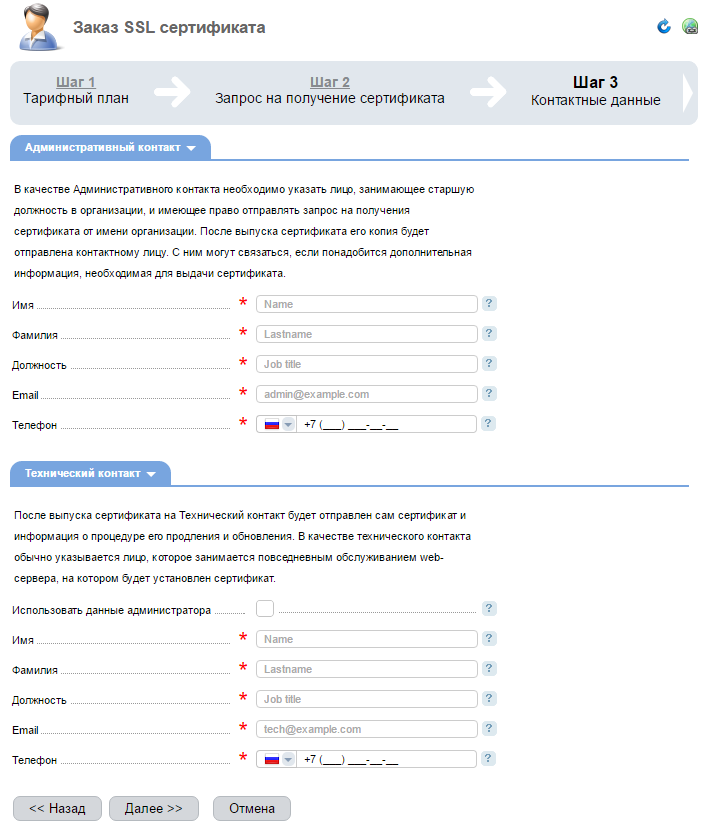
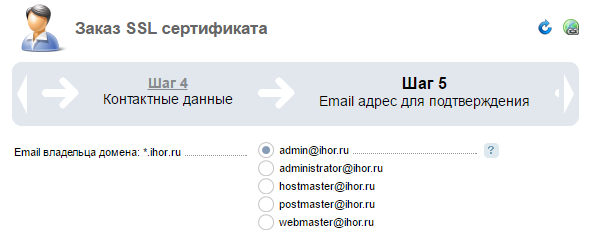
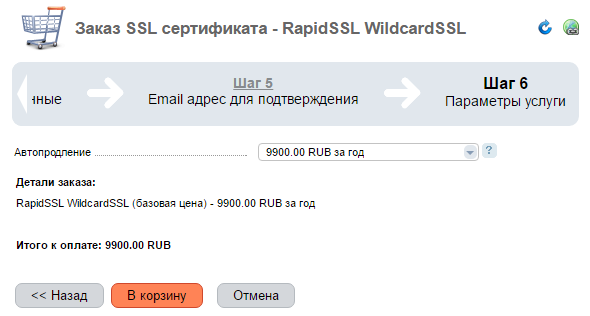
Администрирование
Вы можете обратиться в нашу техническую поддержку несколькими способами:
- Тикет-система: Создайте заявку в личном кабинете, и наша команда ответит вам в кратчайшие сроки.
- Онлайн-чат: Задайте свой вопрос в чате на сайте, и наш специалист поможет вам в реальном времени.
- Электронная почта: Напишите нам письмо на help@ihor-hosting.ru и мы ответим вам, техническая поддержка на связи 24х7.
Для срочных проблем лучше всего воспользоваться онлайн-чатом или создать тикет в системе поддержки. Мы стараемся реагировать на срочные запросы как можно быстрее. В рабочее время вы также можете связаться с нами по электронной почте help@ihor-hosting.ru.
Чтобы установить CMS в ISPmanager, выполните следующие шаги:
- Перейдите в раздел «WWW-домены» панели управления.
- Выберите домен, на котором хотите установить CMS, или создайте новый.
- В меню выберите «Установить CMS».
- Выберите из списка нужную CMS (например, WordPress, Joomla, OpenCart).
- Укажите данные для установки: папку, базу данных, логин и пароль администратора.
- Нажмите «Установить».
После завершения установки CMS будет доступна на указанном домене. Для корректной работы убедитесь, что все системные требования выбранной CMS соблюдаются.
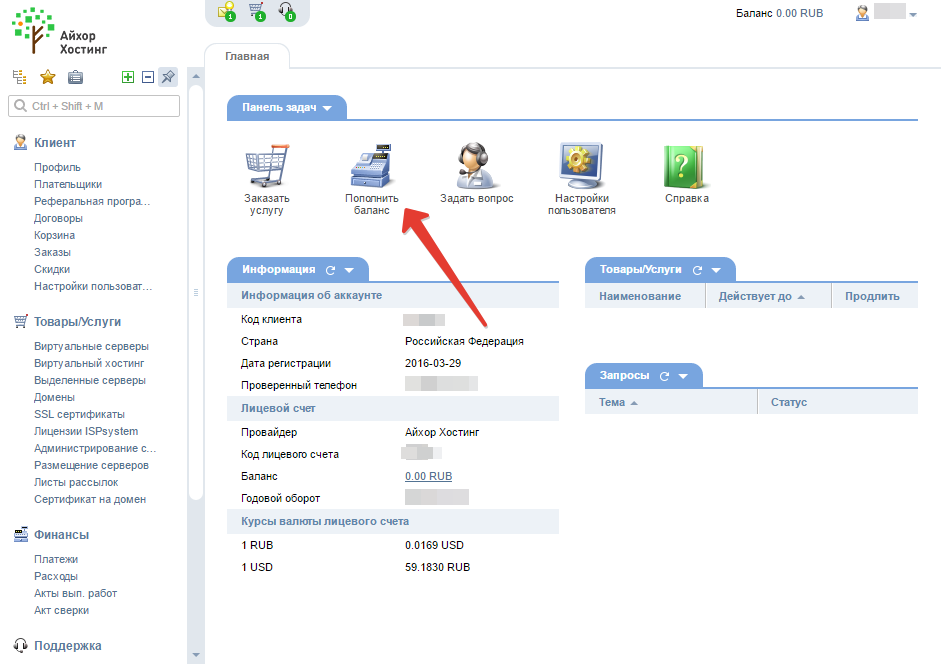
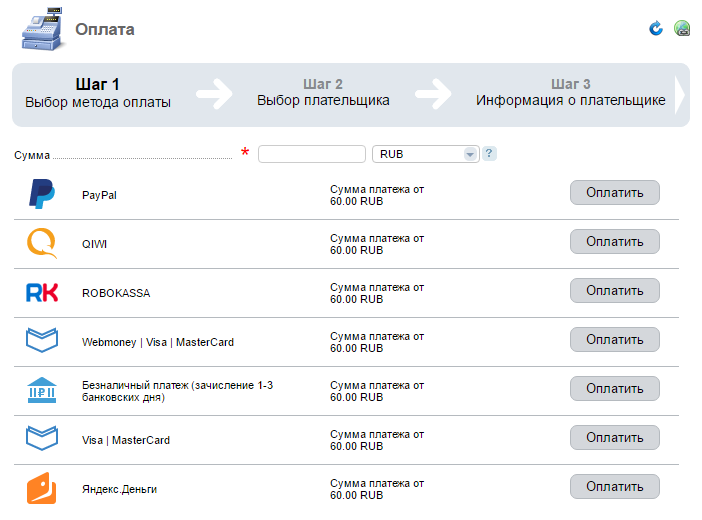

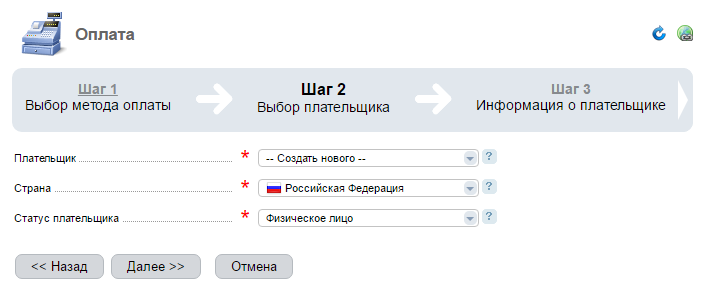
Способ оплаты
Visa и MasterCard
Убедитесь, что сумма правильная и нажмите «Оплата»: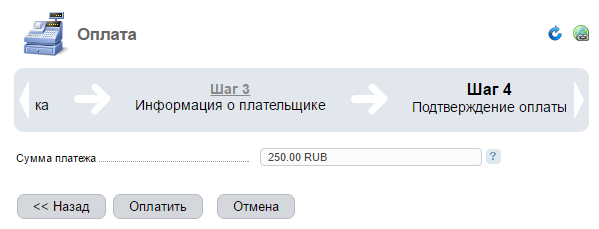
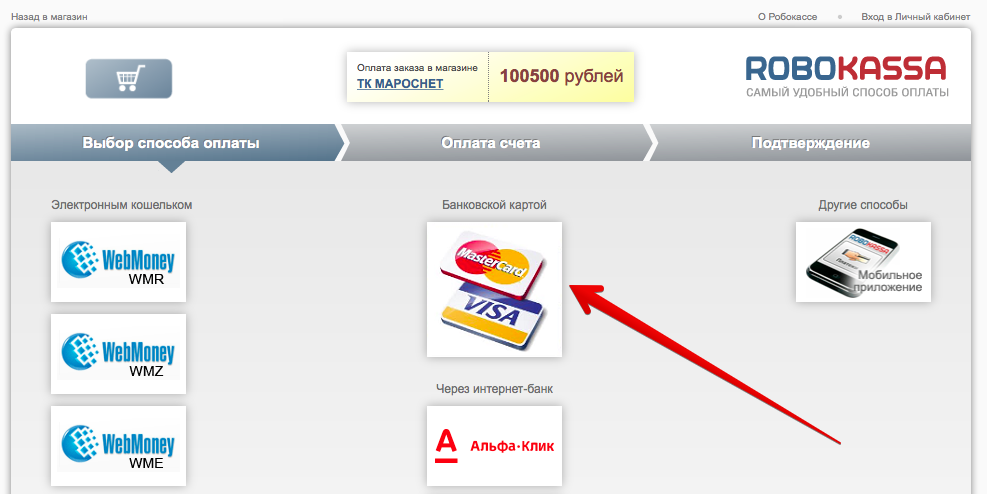
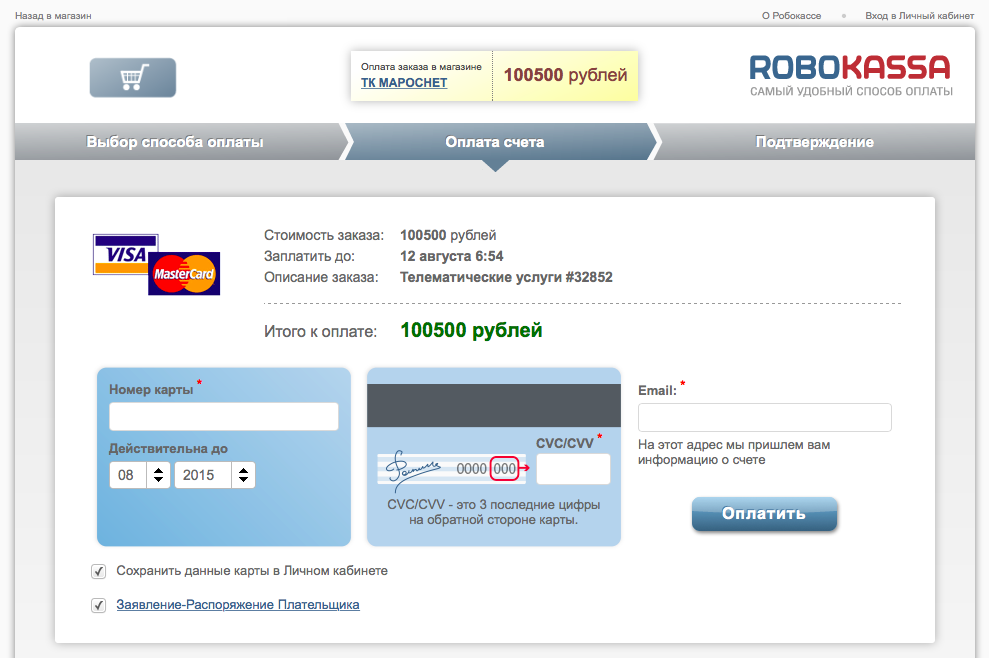
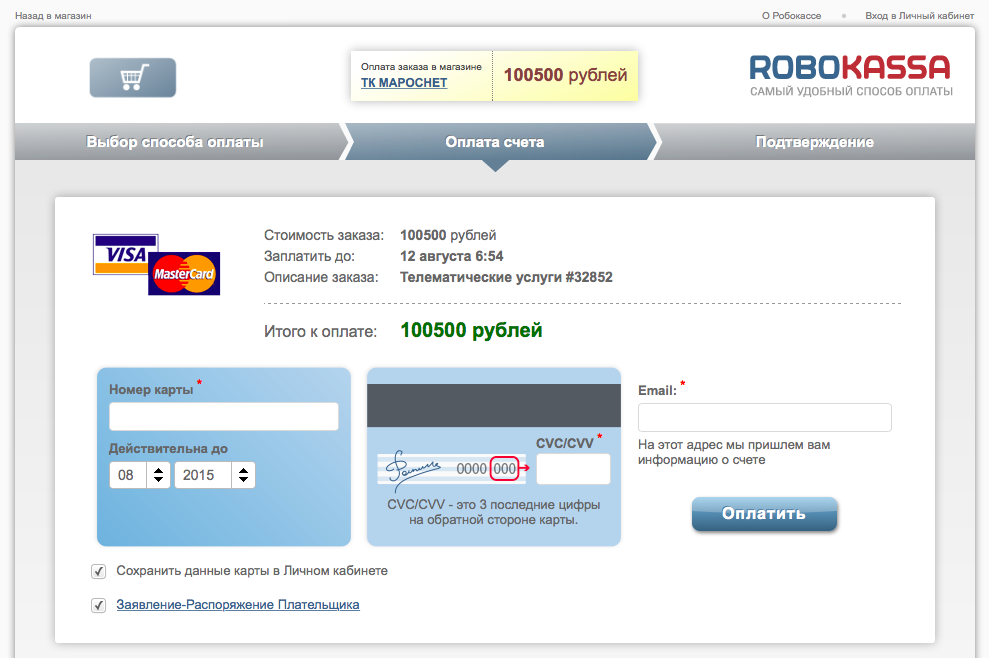
Webmoney
Убедитесь, что сумма правильная и нажмите «Оплата»: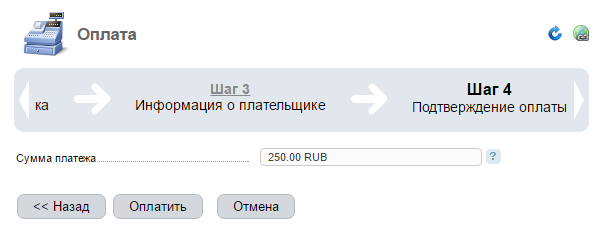
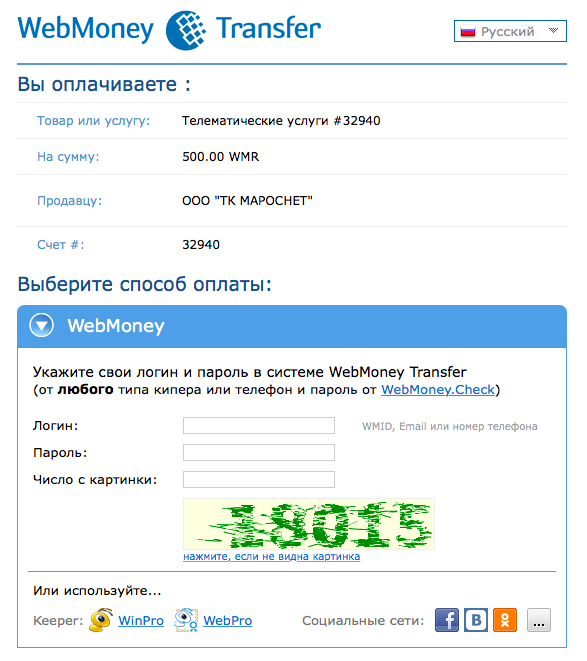
Яндекс.Деньги
Убедитесь, что сумма правильная, выберите удобный для вас тип оплаты и нажмите «Оплата»: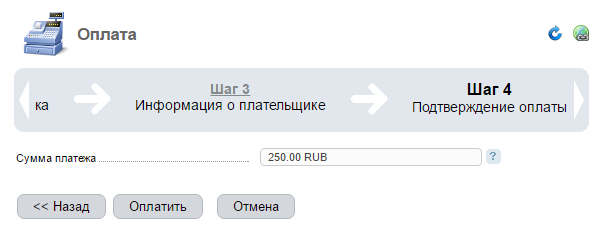
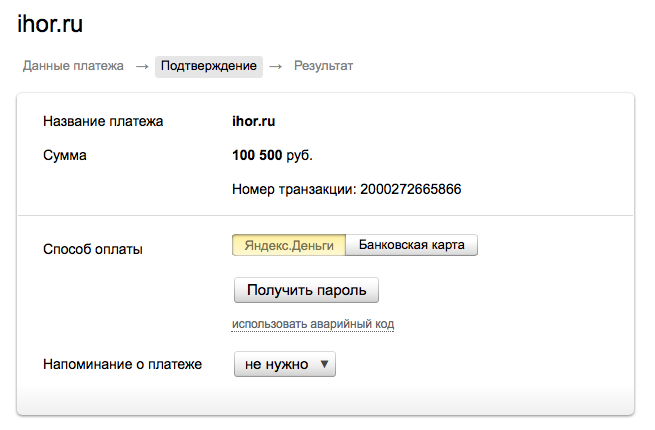
Банковский перевод
Убедитесь, что сумма правильная и нажмите «Напечатать счёт»: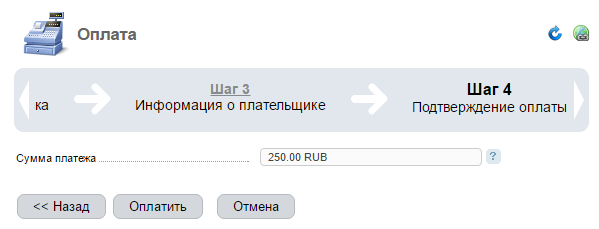
QIWI
Введите последние 10 цифр вашего номера мобильного телефона и нажмите «Ok»: Авторизуйтесь в личном кабинете QiWi, там вы найдёте выставленный счёт: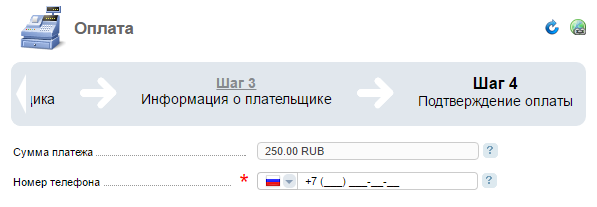
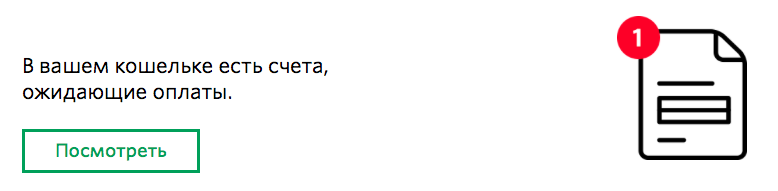

Paypal
Убедитесь, что сумма правильная и нажмите «Оплата»: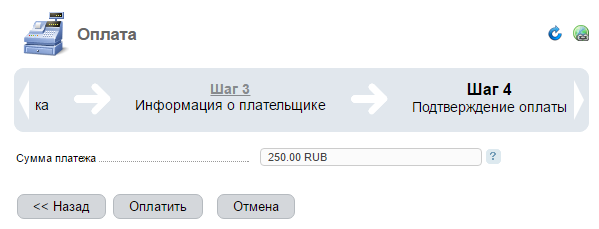
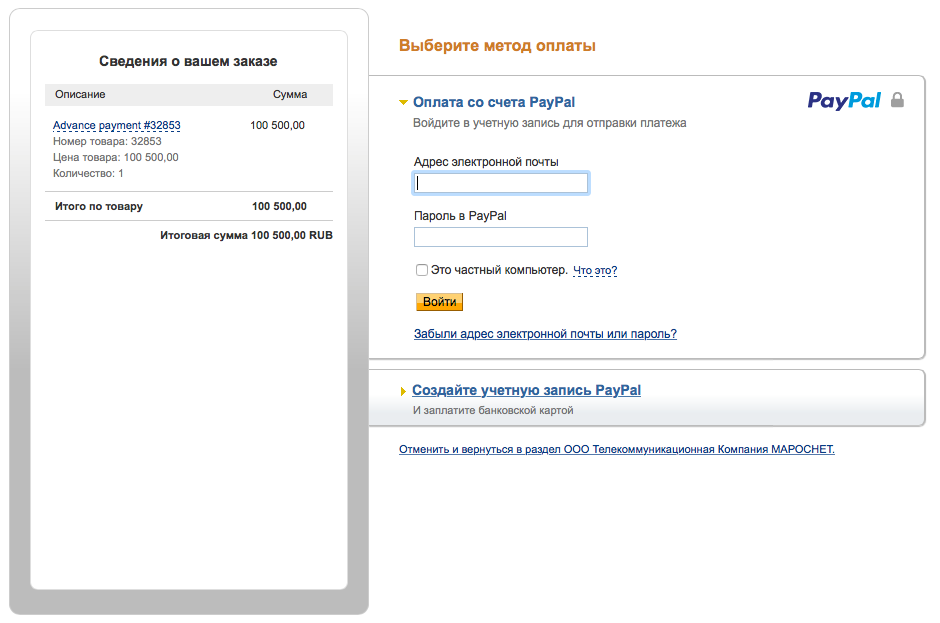





Договор и полный комплект бухгалтерских документов по почте.